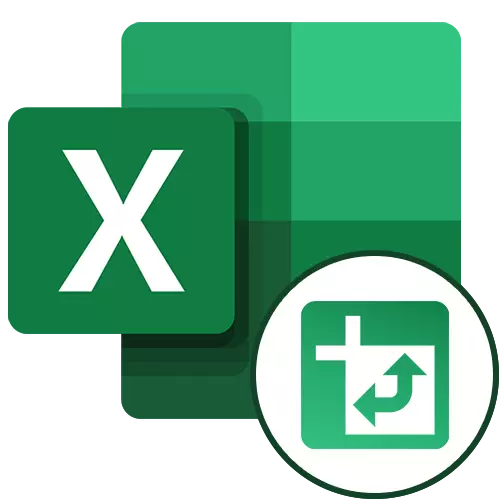
د ایکسل لنډیز جدولونه کاروونکي کاروونکي چمتو کوي چې په یو ځای کې د پام وړ معلوماتو معلوماتو مقدار کې شامل وي، او همدارنګه هراړخیز راپورونه. د دوی ارزښتونه په اوتومات ډول تازه شوي کله چې د کومې ضمیمې ارزښت بدلوي. راځئ چې په مایکروسافټ ایکسل کې د داسې څیز رامینځته کولو څرنګوالی ومومئ.
په ایکسل کې د ټیوټ میز رامینځته کول
له هغه وخته پورې، چې کارن غواړي ترلاسه کړي، نصیح میز دواړه ساده او ستونزمن کیدی شي چې د دې جوړولو لپاره دوه لارې وګوري، موږ به د جوړیدو لپاره دوه لارې وګورو. سربیره پردې، موږ به تاسو ته ووایو چې څنګه دا ډول شیان تنظیم شوي.انتخاب 1: نورمال لنډیز جدول
موږ به د مایکروسافټ څخه 2010 2010 2010. 2011 لېوالې د رامینځته کولو پروسه په پام کې ونیسو، مګر الګوریتم د دې غوښتنلیک د نورو عصري نسخو لپاره پلي کیږي.
- د اساس په توګه، موږ د شرکت کارمندانو کارمندانو ته د تادیې تادیې میز اخلو. دا د کارګرانو، پوړ، کټګورۍ، نیټه او د تادیې مقدار نومونه لري. دا، د پیسو هرې برخې ته جلا کارمند ته د تادیاتو یوه برخه د جلا کرښې سره مطابقت لري. موږ باید په دې جدول کې په دې جدول کې د ګډوډي ډیټا ګروپ وکړو په یو ټیوټ میز کې، او معلومات به یوازې د 2016 دریم ربع لپاره ترسره شي. راځئ وګورو چې دا څنګه دا په ځانګړي مثال کې ترسره کوي.
- له هرڅه دمخه، موږ د سرچینې جدول متحرک کې بدل کوو. دا اړینه ده چې په اوتومات ډول یوځای شوي میز ته ټینګ شي کله چې کرښې او نور معلومات اضافه کړئ. موږ کورسور هر حجرې ته وړوو، بیا "سټایلونو" بلاک کې د "سټایلونو" بلاک کې بلاک، د میز "ت button ۍ باندې کلیک وکړئ او د میز په توګه فارمیټ کلیک وکړئ.
- د ډیالوګ بکس خلاصوي، کوم چې موږ د جدول موقعیت همغږي کولو لپاره وړاندیز کوو. په هرصورت، د ډیفالټ لخوا، همغږي کوي چې برنامه وړاندیز کوي، او نو بشپړ میز پوښي. نو موږ یوازې موافق یو او په "ښه" کلیک کولی شو. مګر کارونکي اړتیا لري چې پوه شي که مطلوب وي، دوی کولی شي دلته دا پیرامیټونه بدل کړي.
- جدول په متحرک کې حرکت کوي او په اوتومات ډول اوږدول. هغه یو نوم هم ترلاسه کوي چې، که مطلوب وي، کارونکي کولی شي هر ډول اسانتیا ته بدل کړي. تاسو کولی شئ د ډیزاینر ټب کې نوم وګورئ یا بدل کړئ.
- د مستقیم پیل کولو لپاره په مستقیم ډول پیل کول، د "دننه" ټب غوره کړئ. دلته موږ په ربن کې په لومړۍ ت button ۍ کې کلیک کوو، کوم چې د "لنډیز جدول" نومیږي. یو مینو به خلاص شي، چیرې چې تاسو باید غوره کړئ چې موږ به رامینځته کړو: یو میز یا چارټ. په پای کې، "لنډیز جدول" کلیک وکړئ.
- په یوه نوې کړکۍ کې، موږ اړتیا لرو یو حد یا جدول نوم غوره کړو. لکه څنګه چې تاسو کولی شئ وګورئ، برنامه پخپله زموږ د میز نوم راولیږئ، نو دا د بل څه کولو لپاره اړین ندي. د ډیالوګ بکس په پای کې، تاسو کولی شئ یو ځای وټاکئ چیرې چې د لنډیز جدول به رامینځته شي: په نوي شیټ (ډیفالټ) یا هماغه یو. البته، په ډیری قضیو کې، دا خورا اسانه ده چې دا په جلا شیټ کې وساتئ.
- له هغې وروسته، په نوي پا sheet ه کې، د پیوټ میز رامینځته کول به خلاص شي.
- د کړکۍ سمه برخه د ځمکو لیست دی، او څلور برخو څخه ښکته: سټینګ نومونه، کالم نومونه، ارزښتونه، د فلټر راپور، راپور ورکول. یوازې د میز میزونو میزونه د هغه ساحې په مناسب ساحو کې چې تاسو ورته اړتیا لرئ د میز میزونه کش کړئ. هیڅ ډول په روښانه ډول قاعده شتون نلري، کوم چې ځمکې باید حرکت وکړي، ځکه چې دا باید حرکت وکړي، ځکه چې دا باید حرکت وکړي، ځکه چې دا باید حرکت وکړي، ځکه چې دا باید حرکت وکړي، ځکه چې دا باید حرکت وکړي، ځکه چې دا باید حرکت وکړي، ځکه چې دا باید په اصلي سرچینې جدول او ځانګړي دندو پورې اړه ولري چې ممکن توپیر ولري.
- په یوه کانکریټ قضیه کې، موږ د راپور د فلټر فلټر ته "پاول" او "نیټه" د "کالم نومونه"، "نوم" کې - د "کرښې نوم" کې حرکت وکړ - "- په" ارزښتونو "کې دا باید په یاد وساتل شي چې د معلوماتو ټول ریاضی محاسب، د بل جدول څخه، یوازې په وروستي سیمه کې امکان لري. پداسې حال کې چې موږ پدې سیمه کې د ځمکو د لیږد سره دا ډول ښکیلتیا ترسره کړې، په ترتیب سره پخپله د کړکۍ کی left اړخ ته د رنګ رنګونو کې بدلون مومي.
- دا داسې پیچلې جدول بدل کړ. په فرش او نیټه کې فلټرونه پورته ښودل شوي.
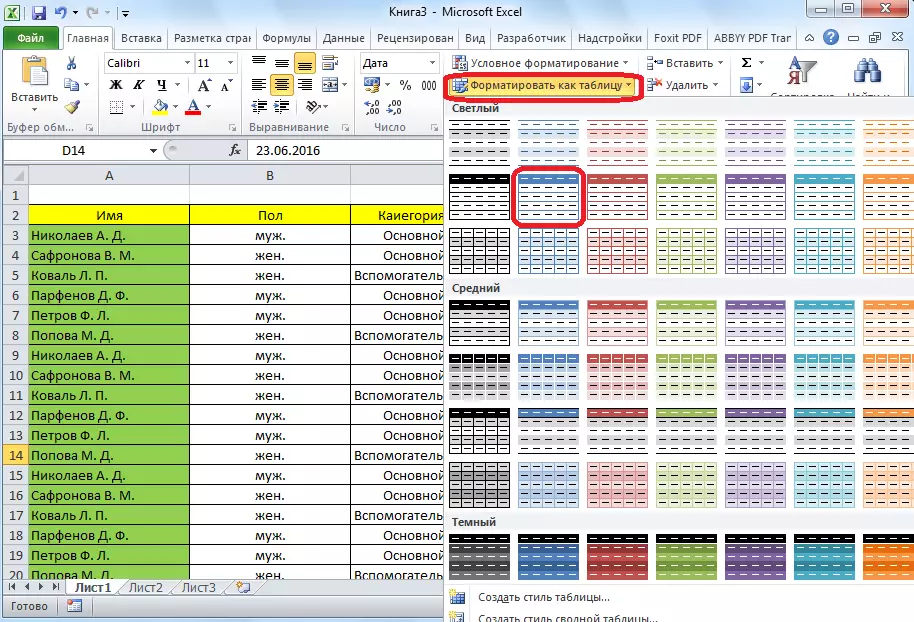
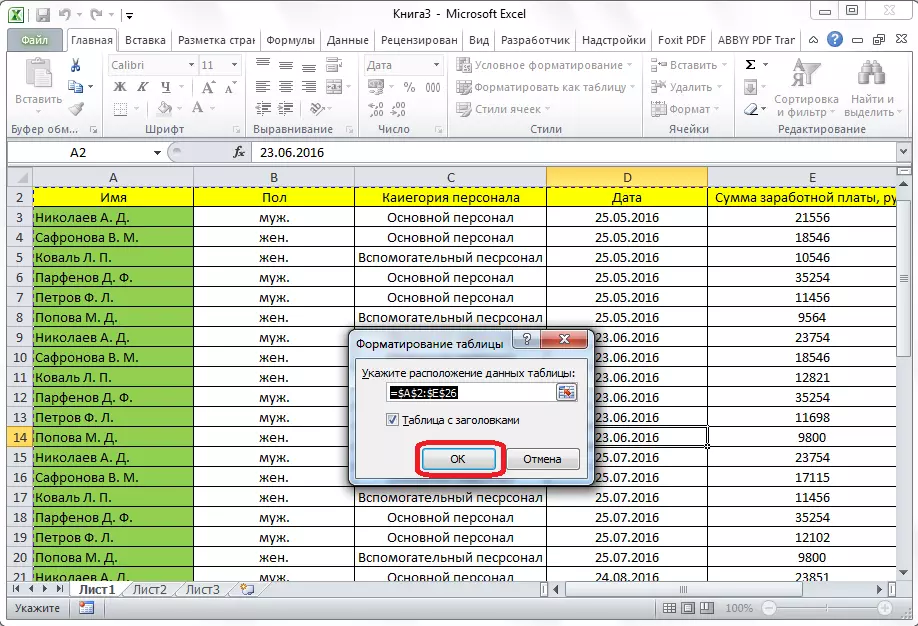
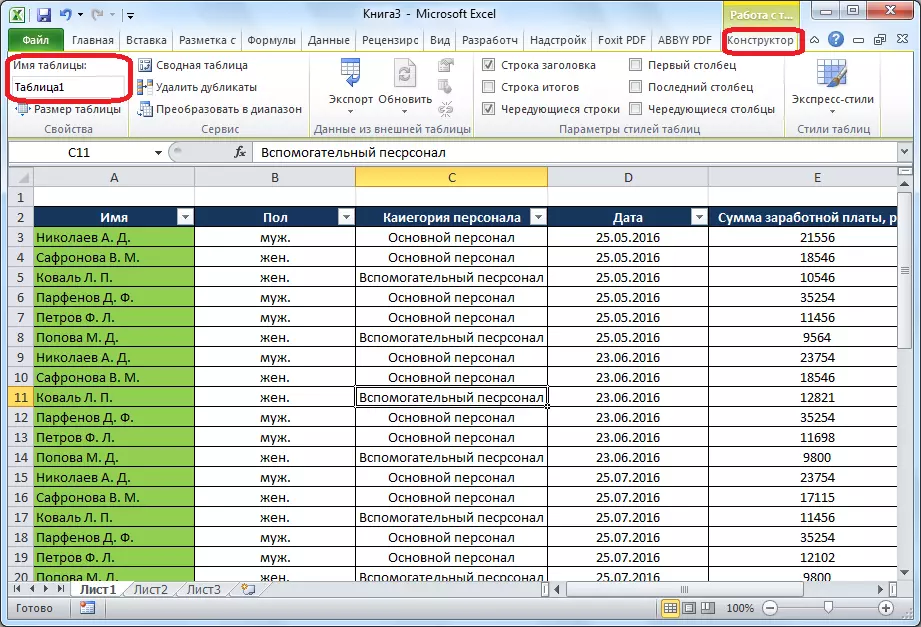
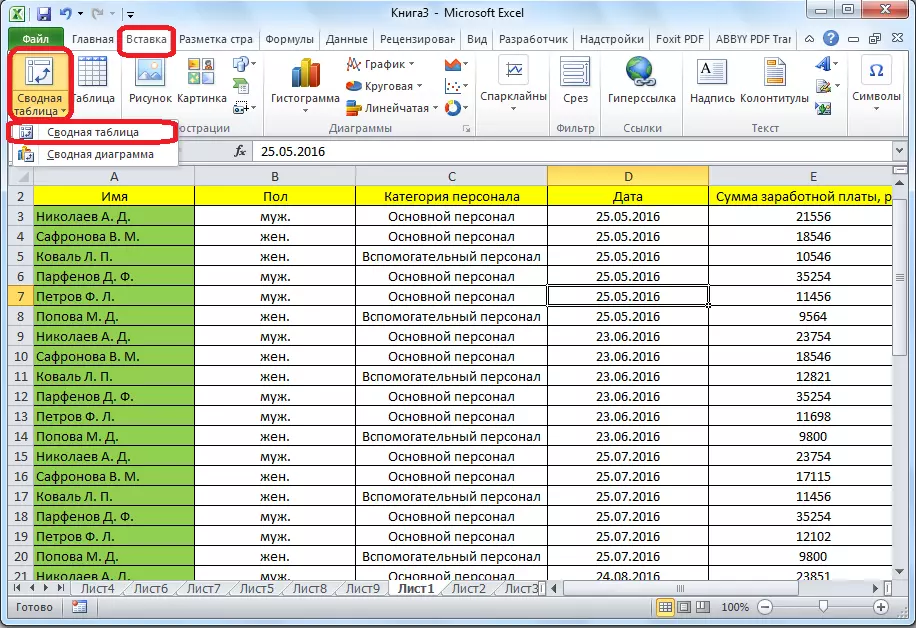
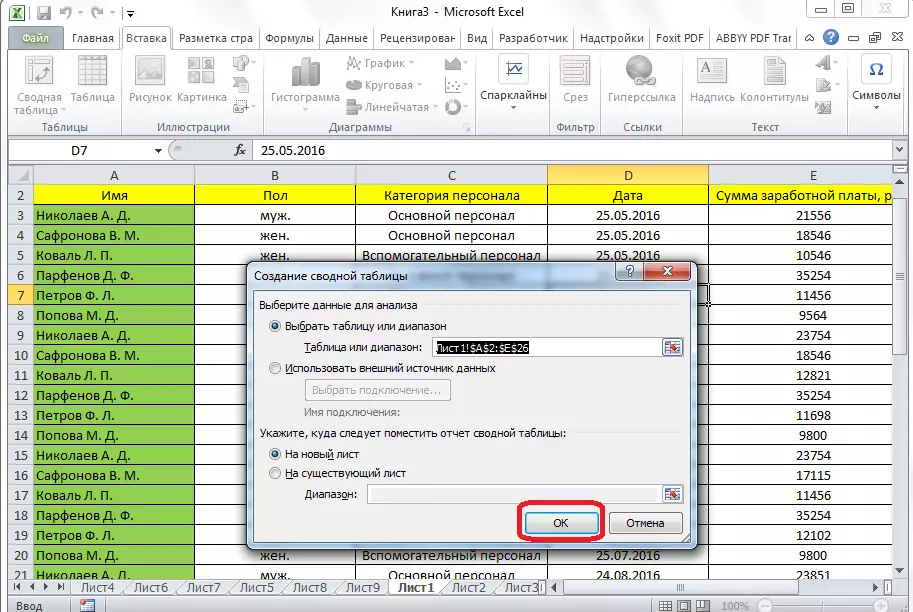
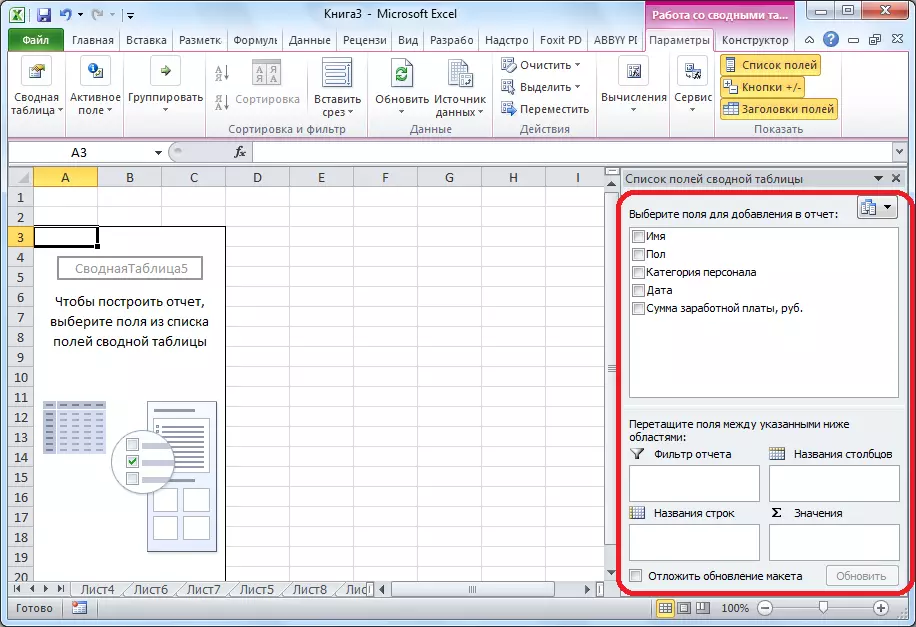
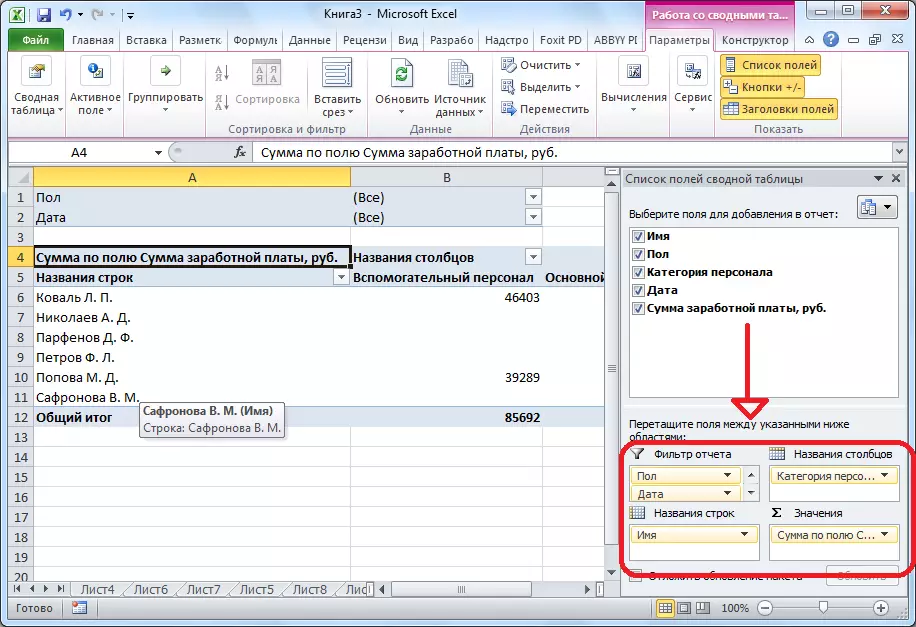
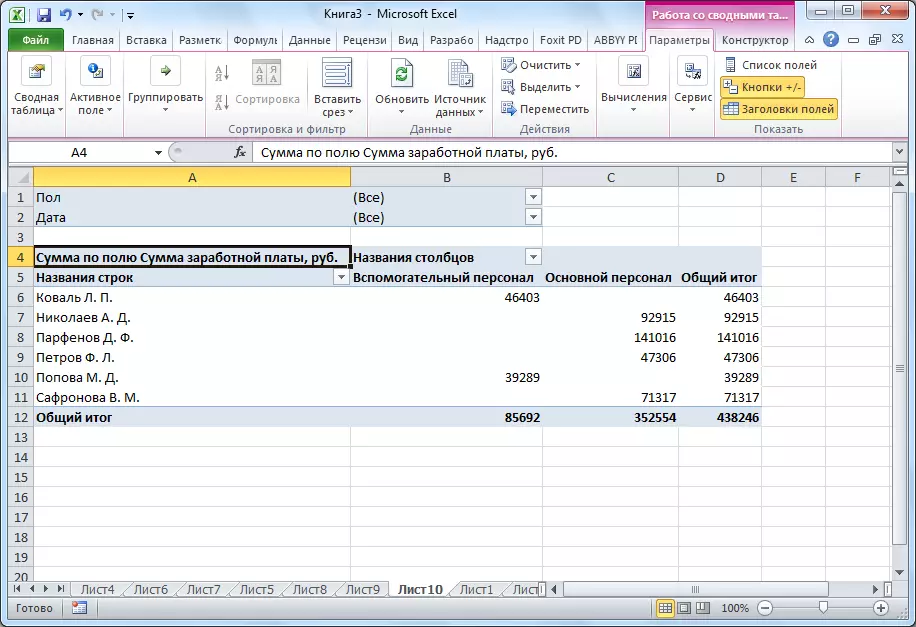
2 اختیار: د لنډیز میزونو ماسټر
تاسو کولی شئ د "کلیک وارډ" وسیلې، مګر د دې لپاره چمتو کولو سره د لنډیز جدول رامینځته کړئ چې دا سمدلاسه د "چټک لاسرسي پینل" ته اړتیا لرئ.
- "دوتنه" مینو ته لاړ شه او په "پیرامیټونو" باندې کلیک وکړئ.
- موږ د "چټک لاسرسي پینل" برخه ته ځو او په ټیپ کې د حکمونو څخه حکمونه غوره کوو. د توکو په لیست کې د "لنډ میزونو او چارټونو ماسټر" په لټه کې دي. موږ دا روښانه کوو، د "اضافه" ت button ۍ روښانه کوو، او بیا "ښه".
- د "ګړندي لاسرسي پینل" په اړه زموږ د کړنو په پایله کې یو نوی عکس څرګند شو. په دې کلیک وکړئ.
- وروسته، د "لنډیز وزرد" پرانیزي. دلته د ډیټا سرچینې څلور اختیارونه شتون لري، له هغه ځای څخه چې د لنډیز جدول، له کوم څخه چې موږ یې مشخص کړو هغه به جوړ کړي. لاندې باید غوره کړي چې موږ رامینځته کوو: لنډیز جدول یا چارټ. موږ "بل" ټاکو او ځو.
- یوه کړکۍ د معلوماتو سره د ډیټا جدول سره ښکاري، کوم چې مطلوب کیدی شي. موږ اړتیا نلرو، نو موږ په ساده ډول "بل" ته ځم.
- بیا د "د لنډیز جدولونو ماسټر" وړاندیز کوي چې داسې ځای غوره کړي چیرې چې نوی څیز به موقعیت ولري: په ورته شیټ یا نوي باندې. موږ یو انتخاب کوو او د "پای" ت button ۍ سره تایید کړو.
- یو نوی پا sheet ه د ورته شکل سره سم خلاصیږي چې د PIVOT جدول جوړولو لپاره د معمول لارې سره و.
- ټولې نورې کړنې په ورته الګوریتم کې ترسره شوي چې پورته بیان شوي وو (د 1 اختیار وګورئ).

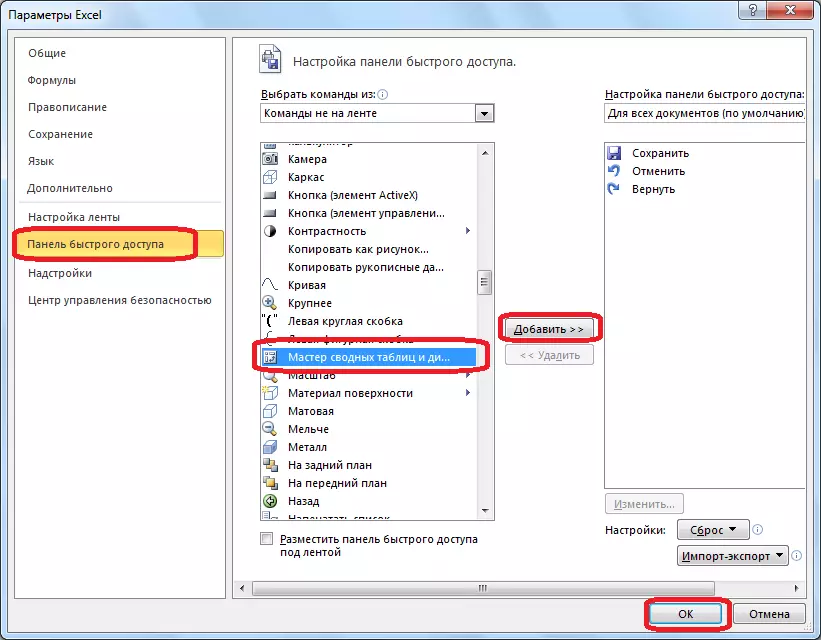
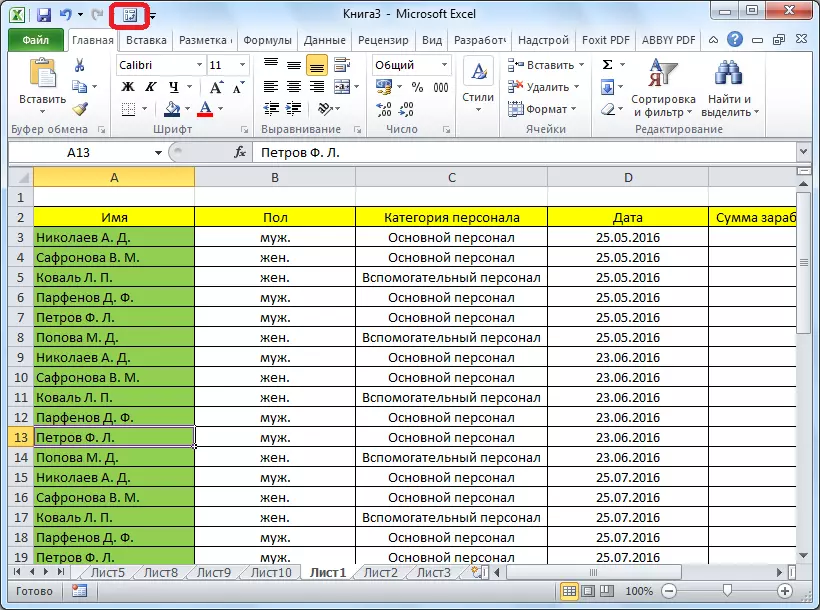

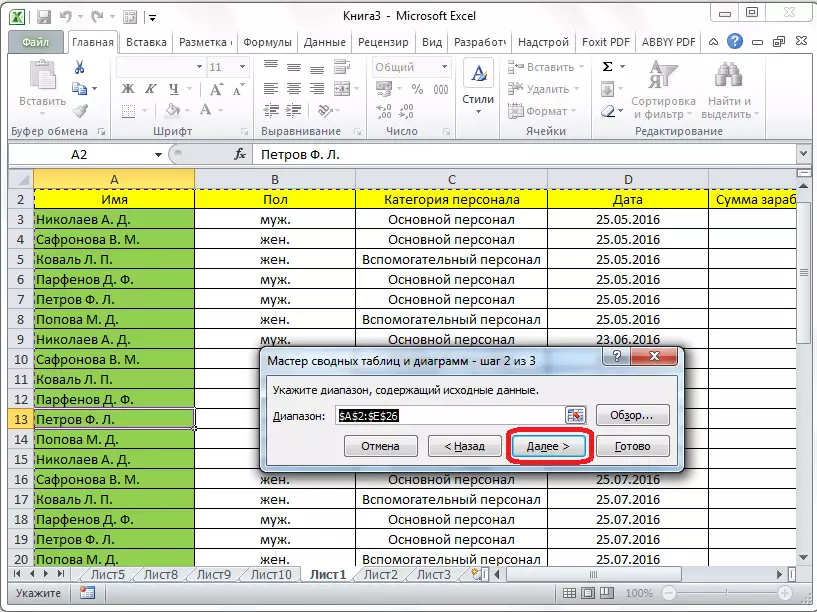
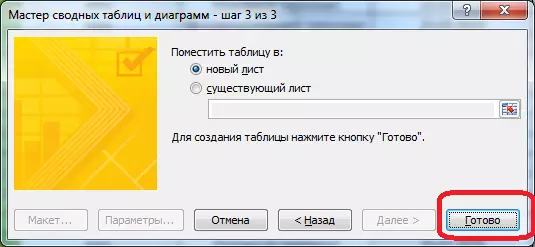
د یو پیدا شوي میز تنظیم کول
لکه څنګه چې موږ د دندې شرایطو څخه په یاد لرو، میز باید یوازې د دریم ربع لپاره پاتې شي. په ورته وخت کې، معلومات د ټولې مودې لپاره ښودل شوي. راځئ چې دا د دې تنظیم کولو لپاره یوه بیلګه وښایښو.
- د میز ته د میز راوستلو لپاره، "نیټه" فلټر ته نږدې په ت button ۍ کلیک وکړئ. په دې کې، موږ په مقابل کې یو ټیک ترتیب کړ "ډیری عناصر وټاکئ". بل، د ټولو نیټو څخه چیک باکسونه لرې کړئ چې د دریم ربع په جریان کې مناسب نه وي. زموږ په قضیه کې، دا یوازې یوه نیټه ده. د عمل تایید کړئ.
- په ورته ډول، موږ کولی شو د فرش لخوا فلټر وکاروو او د راپور لپاره غوره کول، د بیلګې په توګه، یوازې یو نارینه.
- دا نوعي ترلاسه کوي.
- د ښودلو لپاره چې تاسو کولی شئ معلومات په میز کې اداره کړئ لکه څنګه چې تاسو خوښوئ، د ساحې لیست فورمه پرانیزئ. "پی پیرامیټ" ټب ته لاړ شه، او د "ساحو په لیست" کلیک وکړئ. موږ د راپور له فلټر څخه "نیټه" نیټه د "خط نوم"، او د "پرسونل کټګورۍ" او "پاول" ساحو ترمینځ حرکت کوو. ټول عملیات د ساده متخصصینو په کارولو سره ترسره کیږي.
- اوس جدول په بشپړ ډول توپیر لري. کالمونه د ساحو لخوا ویشل شوي، په قطارونو کې د میاشتو ویجاړتیا اوس د پرسونل کټګوریو لخوا ترسره کیدی شي.
- که چیرې د ځمکو په لیست کې، د تیرولو نښو حرکت حرکت وکړي او تاریخ یې د نامه څخه د نیټې څخه راښکته شي، نو دا د معاشونو نومونه به په کار کې ویشل کیږي.
- تاسو کولی شئ د هایټرگرام په توګه د میز شمیره ارزښتونه هم وښیې. د دې کولو لپاره، د شمیرو ارزښت سره یوه حجره وټاکئ، موږ "کور" ټب ته ځو، د "مشترک ب take ه" کلیک "توکي" هایپ کروم "کلیک وکړئ او داسې نظر وټاکئ.
- هستوګز یوازې په ورته حجرو کې ښکاري. د ټولو جدول حجرو لپاره د هاټینګرام قانون پلي کول، په ت button ۍ کلیک وکړئ، او په کړکۍ کې چې خلاصوي "موږ ټولو حجرو ته" موقعیت ته ژباړل.
- د پایلې په توګه، زموږ د پیوټ میز د لا زیاتوالي په لیدو پیل وکړ.
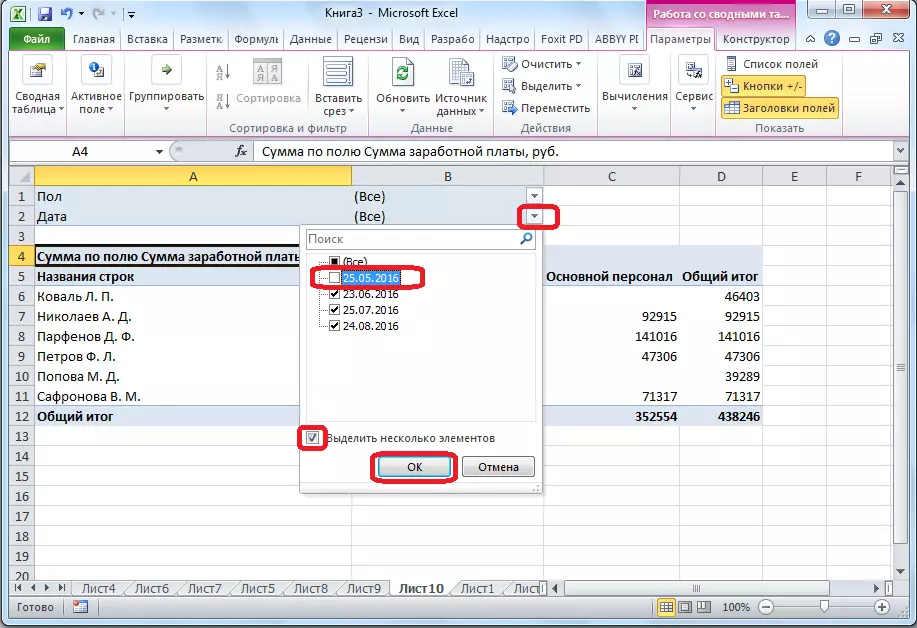
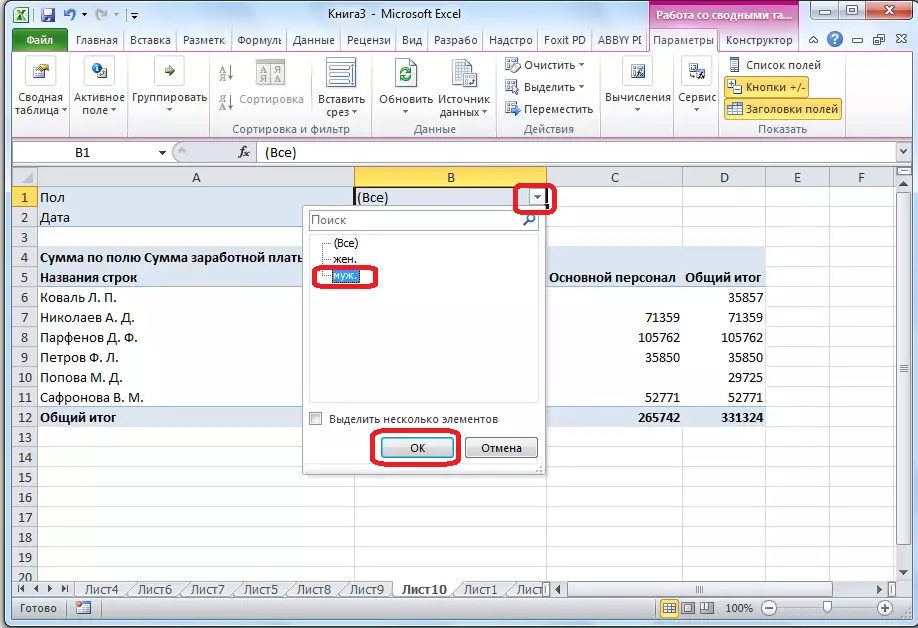
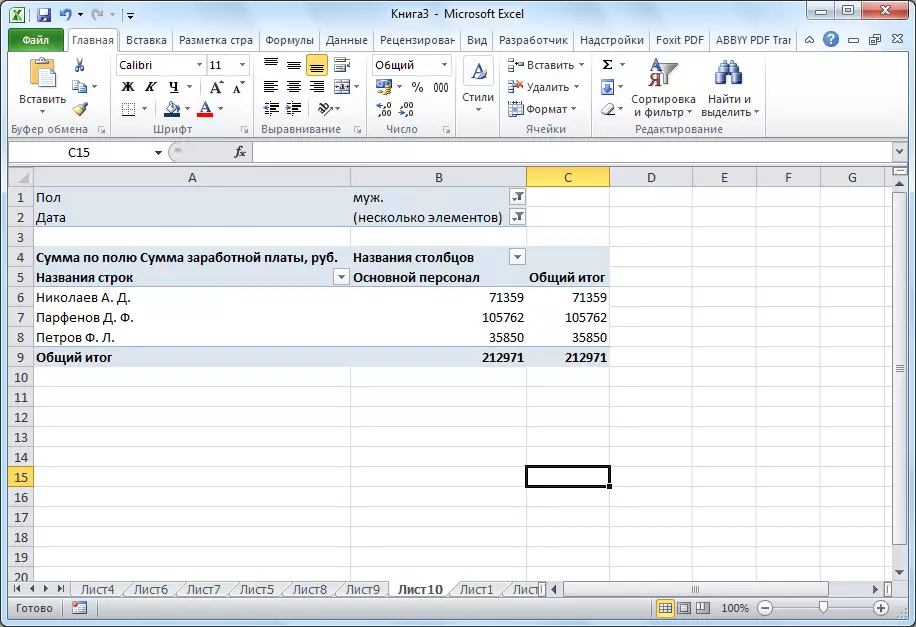
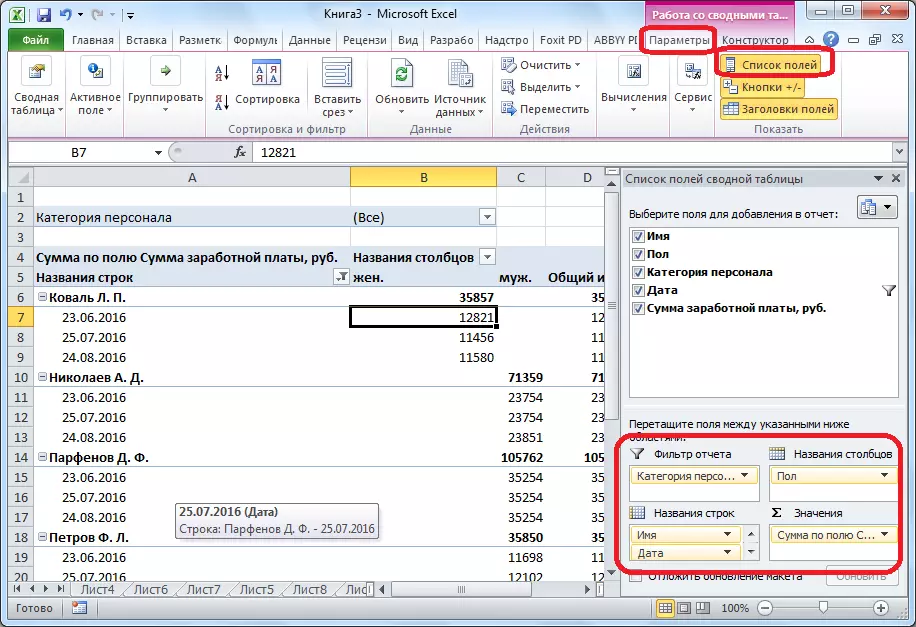
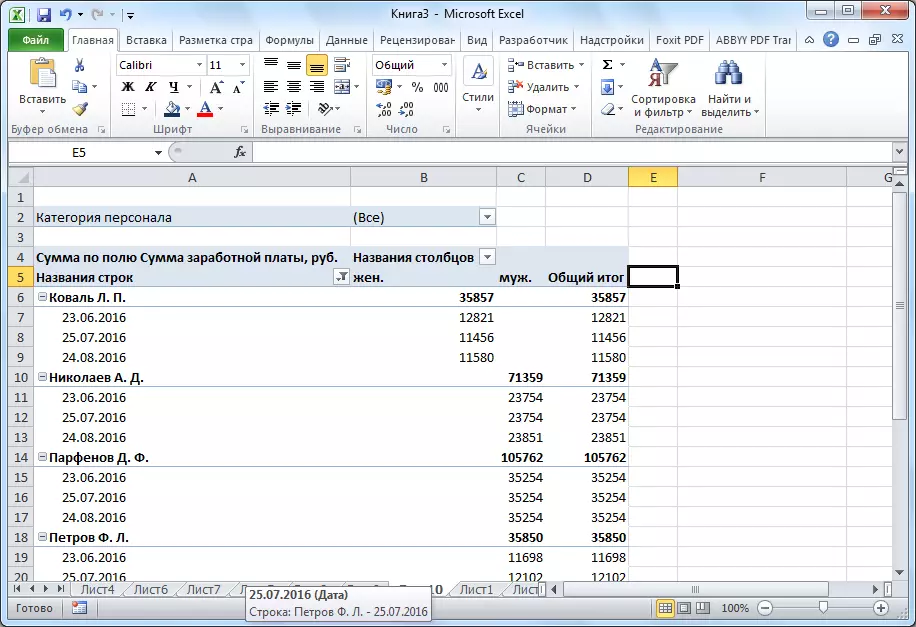
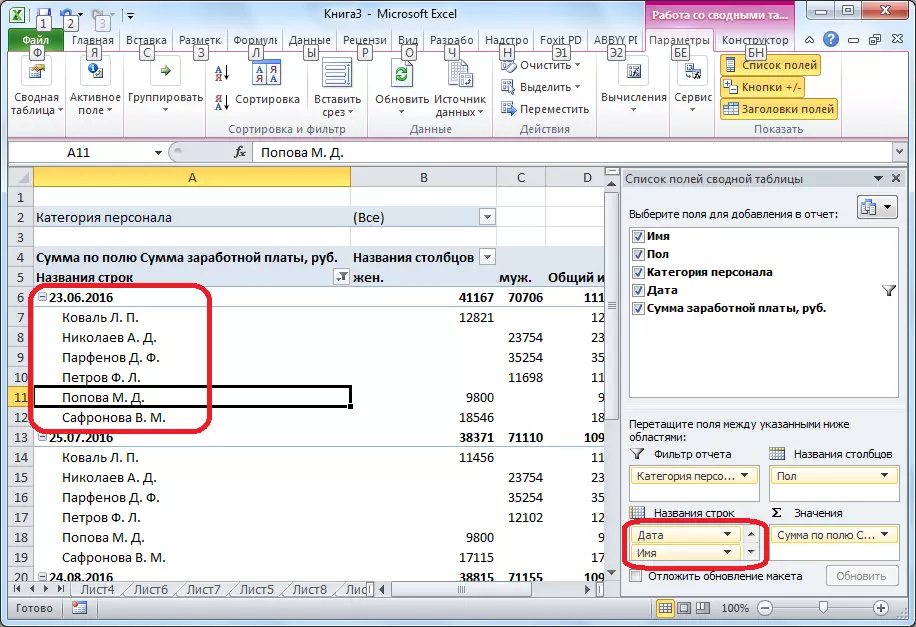
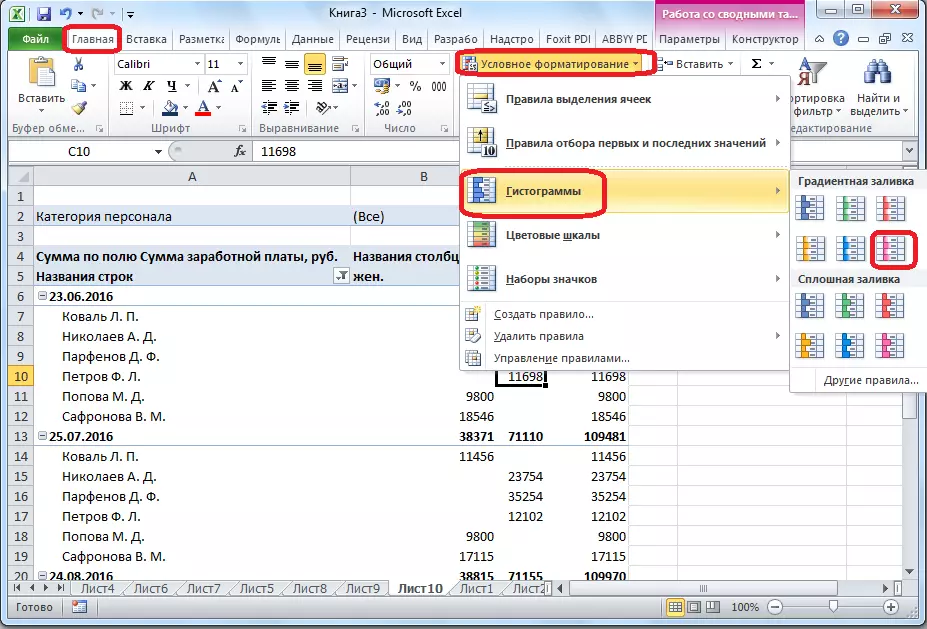
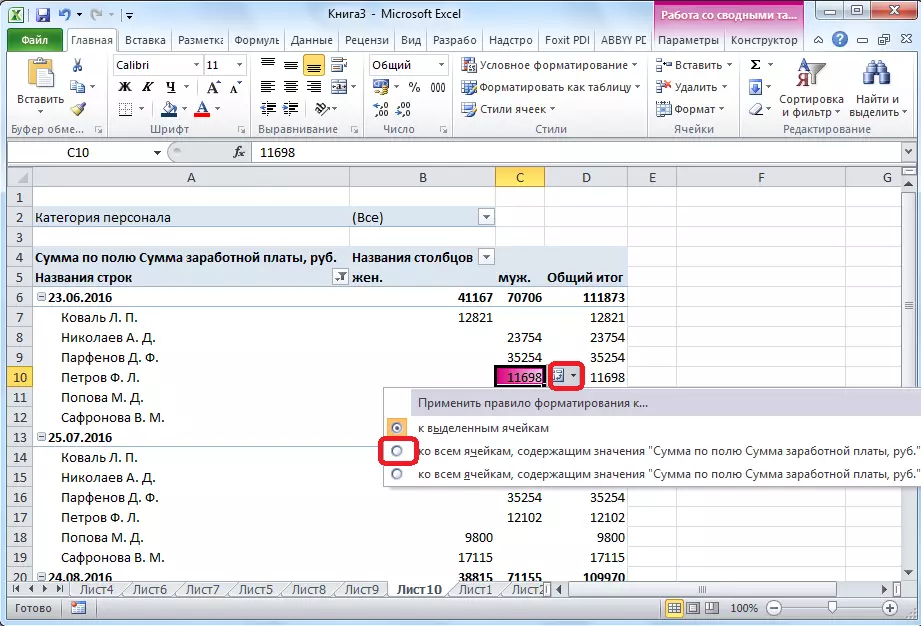
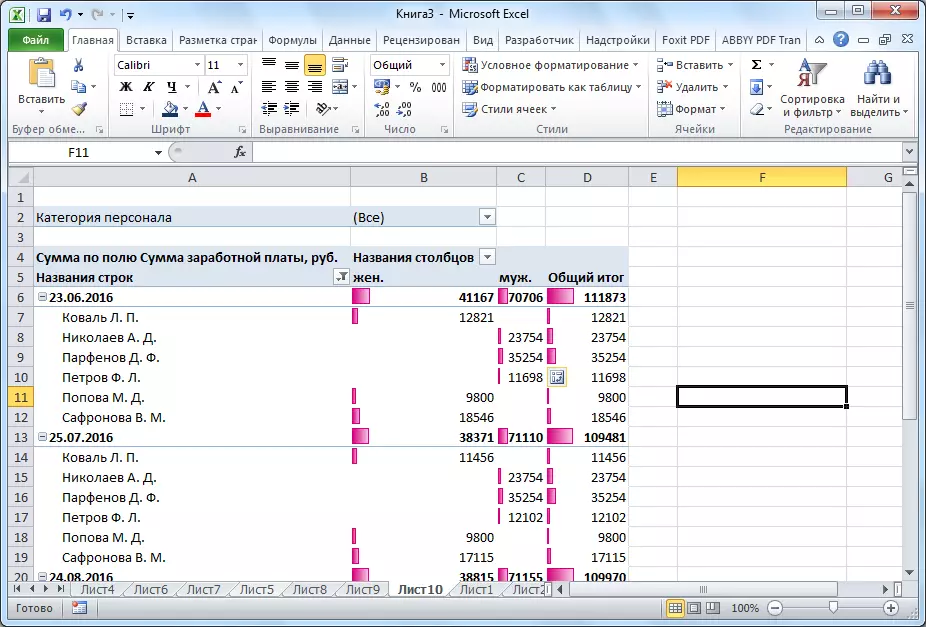
د جوړېدو دوهم میتود ډیر اضافي ب features ې وړاندې کوي، مګر په ډیری مواردو کې د لومړي ډوله فعالیت د دندې ترسره کولو لپاره خورا مناسب دی. لنډیز جدولونه کولی شي نږدې هر یو معیارونو باندې راپورونو ته ډیټا رامینځته کړي چې کارن یې په ترتیباتو کې ټاکي.
